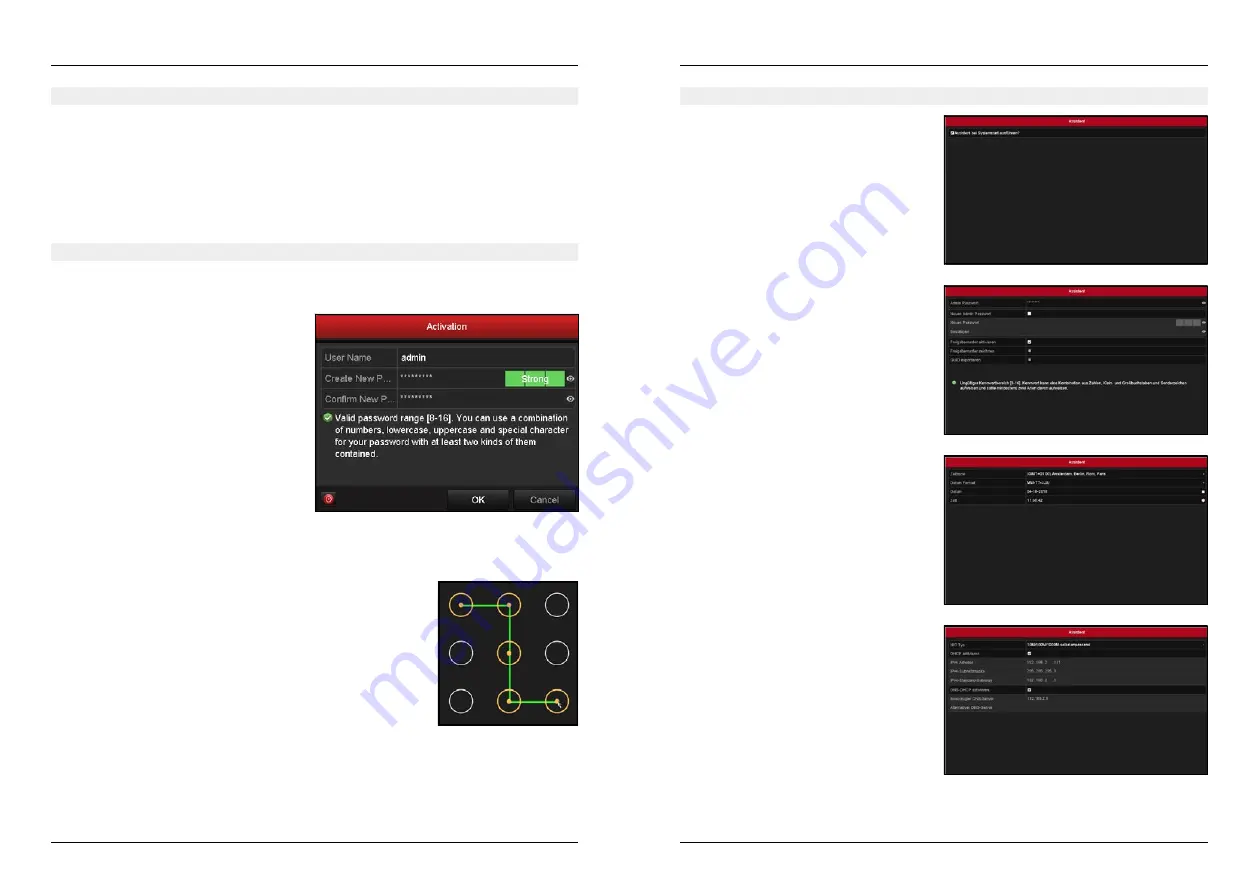
5. Erste Schritte zur Inbetriebnahme
5. Erste Schritte zur Inbetriebnahme
DEUTSCH
DEUTSCH
06
1. Überprüfen Sie, ob alle Anschlusskabel verbunden sind und das Netzteil an eine Steckdose angeschlossen ist.
2. Es wird dringend empfohlen, eine unterbrechungsfreie Stromversorgung (USV) in Verbindung mit dem Gerät
zu verwenden. Die Power-Taste an der Vorderseite sollte rot sein, um anzuzeigen, dass das Gerät mit Strom
versorgt wird.
3. Drücken Sie die Power-Taste an der Vorderseite.
4. Die Power-LED sollte nun blau leuchten und das Gerät startet.
Wenn Sie das Gerät zum ersten mal in Betrieb nehmen, müssen Sie zunächst ein Passwort definieren um das
Gerät zu aktivieren.
Wählen Sie ein sicheres, 8-16 stelliges Passwort um
unbefugten Personen den Zugang zum System zu
verwehren.
Achten Sie darauf, dass das Passwort aus verschie-
denen Zeichen und Zahlen besteht. Erst wenn die
Anzeige rechts neben der Passworteingabe grün
wird, verwenden Sie ein sicheres Passwort und die
Eingabe wird vom System akzeptiert.
Vergeben Sie zusätzlich ein Passwort für die Freiga-
be von IP Kameras.
Freigabemuster
Nachdem Sie die Passworteingabe bestätigt haben, können Sie ein Freigabe-
muster erstellen, um einen schnelleren Zugang zum System zu erlangen.
Nachdem Sie ein Freigabemuster festgelegt haben, müssen Sie es zur Bestäti-
gung wiederholen.
Admin Passwort und Freigabemuster
Um mit dem Assistenten fortzufahren, müssen Sie
zunächst noch einmal das Admin Passwort einge-
ben, das Sie zum Aktivieren des Gerätes vergeben
haben.
Alternativ können Sie auch an dieser Stelle das Pass-
wort ändern, das Freigabemuster aktivieren, deakti-
vieren oder neu festlegen.
Hinweis:
Bleibt das Freigabemuster aktiviert, wird
dieses immer beim Zugang zum Menü abgefragt.
Zeit und Datum festlegen
Hier können Sie die Zeitzone wählen in der Sie
sich befinden, das Datumsformat (z. B. TT-MM-JJJJ)
ändern und das aktuelle Datum sowie die Zeit ein-
stellen.
Netzwerkverbindung
Verbinden Sie die DVR-Haupteinheit per LAN Kabel
mit Ihrem Netzwerk. In diesem Fenster können Sie
nun die Netzwerkverbindung einstellen.
• Aktivieren Sie DHCP, um automatisch dem Sys-
tem eine IP Adresse zuordnen zu lassen.
• Deaktivieren Sie DHCP, um die IP Adresse manu-
ell einzutragen.
Menüsprache festlegen
Nachdem Sie das Freigabemuster erstellt haben, können Sie im nächsten Fens-
ter die Menüsprache festlegen. Bestätigen Sie die Sprachauswahl, anschlie-
ßend startet das Gerät neu.
Der Assistent führt Sie durch die ersten wichtigen
Einstellungen an der DVR-Haupteinheit.
Deaktivieren Sie das Häckchen, wenn Sie den Assis-
tenten im Moment nicht verwenden möchten.
Sie können den Assistenten bei jedem Neustart des
Systems erneut aufrufen.
Hinweis:
Die Passworteingabe wird verschlüsselt dargestellt, gekennzeichnet durch ein *-Symbol. Klicken Sie rechts ne-
ben der Passworteingabe auf das Auge-Symbol um die Eingabe sichtbar zu machen.
07
5.1 Inbetriebnahme des Geräts
5.2 Gerät aktivieren
5.3 Assistent bei Systemstart
Summary of Contents for HSC 7800
Page 1: ...HSC 7800 Kurzanleitung...





































